Настройки инструмента по вкладке стакан
Торгуйте вместе с профессионалами
Станьте прибыльным трейдером
Дата актуализации 04.10.2025
В этой статье содержится описание настроек инструмента по вкладе «Стакан» в терминале CScalp.
Для удобства имеется видео материал по данной теме. Текстовая часть ниже.

Способ центровки
Как работает: определяет на какую цену будет ориентироваться автопрокрутка стакана и клавиша центровки всех стаканов (лучшие цены в стакане/цена последнего тика).
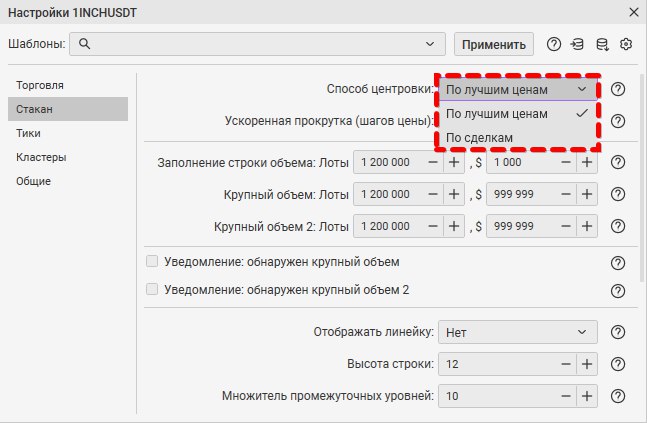
Как применить: выбрать необходимое значение.
Как изменить: выбрать необходимый параметр из выпадающего списка. Измененный параметр сохранится автоматически.
Ускоренная прокрутка (шагов цены)
Как работает: определяет на какое количество пунктов (шагов цены) будет увеличен шаг ускоренной прокрутки стакана с помощью колесика мыши.
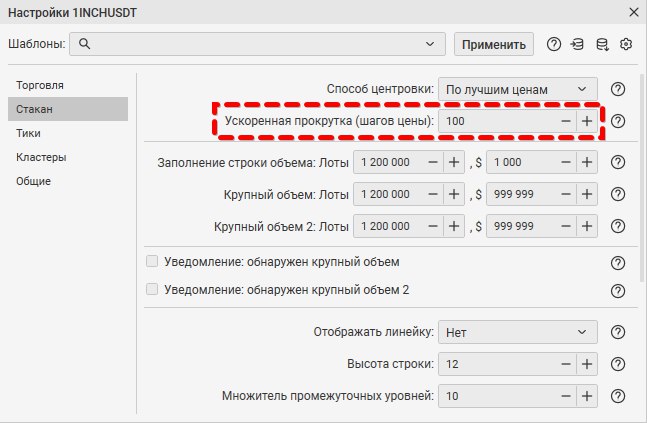
Как применить: введите необходимое значение.
Как изменить: в поле ввода впишите необходимое вам значение. Измененный параметр сохраняется автоматически.
Заполнение строки объема при
Как работает: определяет объем, выставленный в стакане по какой-либо цене, при котором цветовая полоса объема заполнит строку полностью.
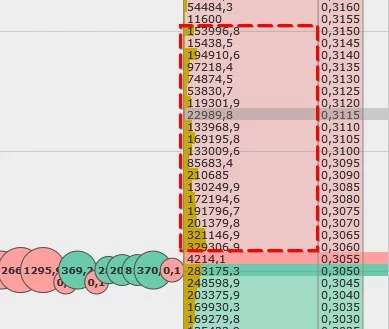
Как применить: введите необходимое значение.
Как изменить: в поле ввода впишите необходимое вам значение. Измененный параметр сохраняется автоматически.
Крупный объем
Как работает: если по какой-либо цене в биржевом стакане объем заявок превышает установленный, то он выделяется другим цветом (желтым вместо оранжевого).
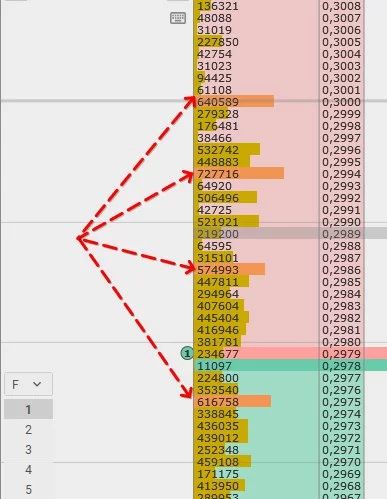
Как применить: введите необходимое значение в лотах или $.
Как изменить: в поле ввода укажите необходимое значение. Измененный параметр сохраняется автоматически. При режиме работы в лотах используются поля лотов, для режима валюты используются поля валюты.
Крупный объем 2
Как работает: параметр позволяет выделить установленный видимый объем другим цветом.
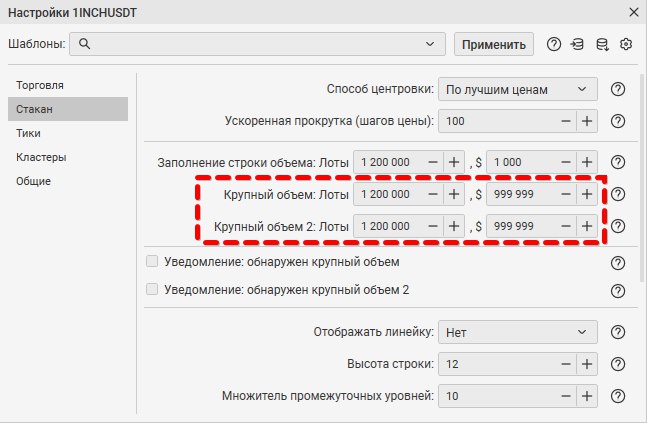
Как применить: введите необходимое значение в лотах или в $.
Как изменить: в поле ввода укажите необходимое значение. Измененный параметр сохраняется автоматически. При режиме работы в лотах используются поля лотов, для режима валюты используются поля валюты.
Уведомление: обнаружен крупный объем
Как работает: при обнаружении крупного объема сработает уведомление. Уведомление необходимо включить в настройках инструмента.
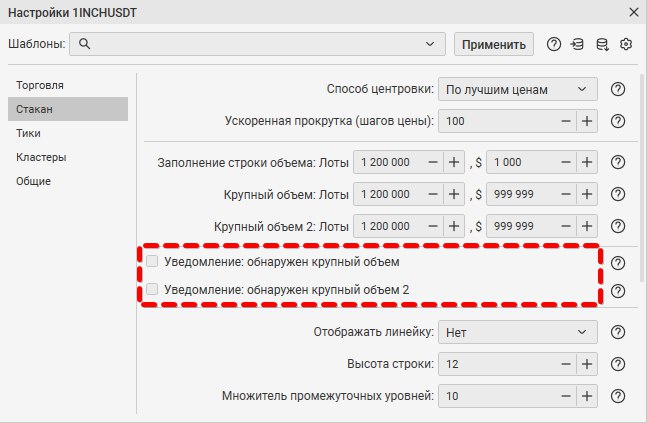
Как применить: включите режим активацией переключателя.
Как изменить: наведите курсор на переключатель справа от названия пункта. Нажмите левую кнопку мыши для включения или для отключения параметра. Измененный параметр сохраняется автоматически.
Уведомление: обнаружен крупный объем 2
Как работает: при обнаружении крупного объема 2 сработает уведомление. Уведомление необходимо включить в настройках инструмента.
Как применить: включите режим установлением галочки.
Как изменить: наведите курсор на поле справа от названия пункта. Нажмите левую кнопку мыши для включения или для отключения параметра. Измененный параметр сохраняется автоматически.
Отображать линейку
Как работает: при наведении курсора на цену появляется линейка, отображающая процентное изменение цены от ближайшей лучшей цены. Отображение прибыли возможно в процентах или пунктах.
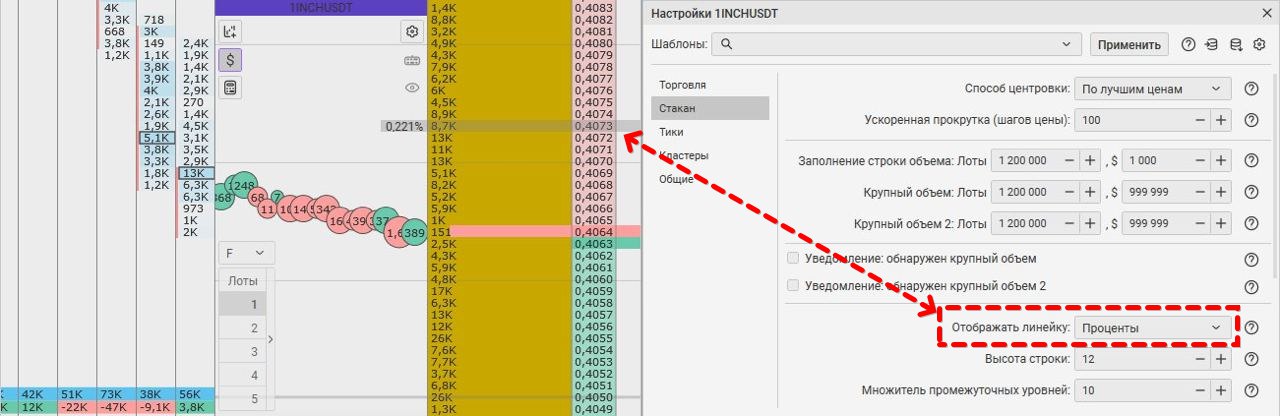
Как применить: наведите курсор на цену.
Как изменить: в настройках инструмента перейдите по вкладке «Стакан» и выберите из выпадающего списка способ отображения прибыли. Чтобы изменить цвет линейки, откройте настройки, перейдите во вкладку «Отображение» и выберите нужный параметр в разделе «Цвета стаканов».
Высота строки
Как работает: изменяет расстояние между строк в стакане, чтобы вместить больше цен в видимое поле стакана. Это особенно полезно на неликвидных торговых инструментах с разреженным стаканом.
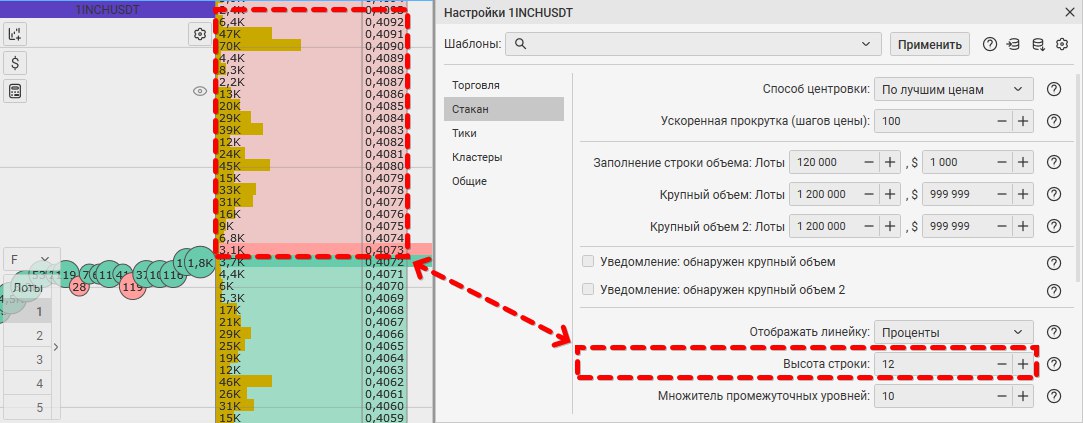
Как применить: введите необходимое значение.
Как изменить: в поле ввода впишите необходимое вам значение. Измененный параметр сохраняется автоматически.
Множитель промежуточных уровней
Как работает: визуально разделяет стакан тонкими линиями по горизонтали на установленное количество шагов цены.
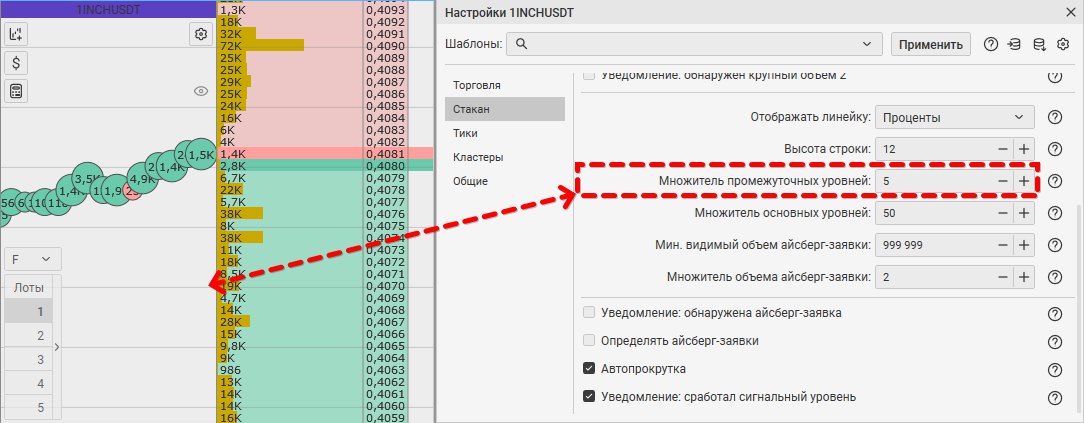
Как применить: введите необходимое значение.
Как изменить: в поле ввода впишите необходимое вам значение. Измененный параметр сохраняется автоматически.
Множитель основных уровней
Как работает: визуально разделяет стакан толстыми линиями по горизонтали на установленное количество шагов цены.
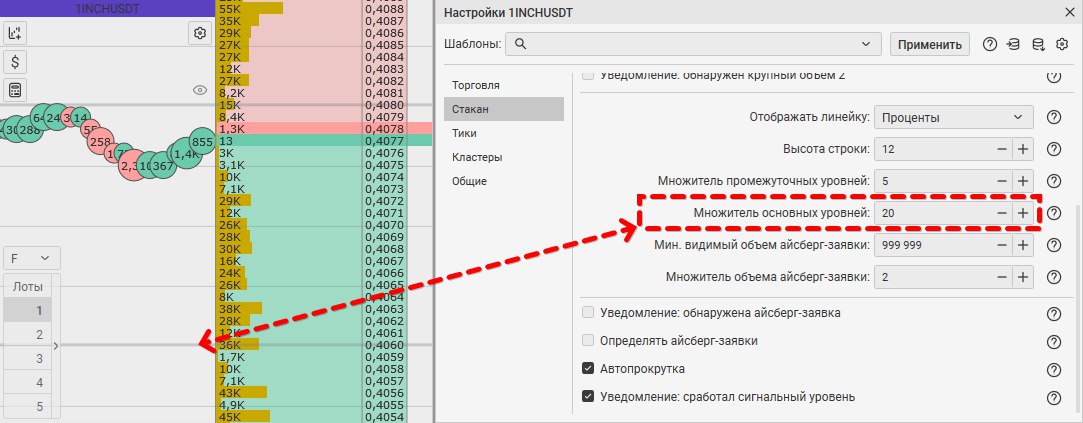
Как применить: введите необходимое значение.
Как изменить: в поле ввода впишите необходимое вам значение. Измененный параметр сохраняется автоматически.
Мин. видимый объем айсберг-заявки
Как работает: при совершении сделки, система определения айсберг-заявки фиксирует объем заявок по данной цене (например — 100). Чтобы заявка начала считаться айсберг-заявкой, ее начальный объем должен быть больше, чем указано в данной настройке.
Как применить: введите необходимое значение.
Как изменить: в поле ввода впишите необходимое вам значение. Измененный параметр сохраняется автоматически.
Множитель объема айсберг-заявки
Как работает: когда проходит сделка, система определения айсберг-заявки фиксирует объем заявок по данной цене (например — 100). Чтобы заявка стала считаться айсберг-заявкой, начальный объем заявки должен быть больше, чем указано в настройке «Минимальный видимый объем айсберг заявки». Также по данной цене должен пройти объем сделок больше в «Х» раз. Это определяется установленным значением в данной настройке.
Как применить: введите необходимое значение.
Как изменить: в поле ввода впишите необходимое вам значение. Измененный параметр сохраняется автоматически.
Айсберг-заявки
Айсберг-заявка – необычный вариант заявки на покупку или продажу. Обычно айсберг заявки используют крупные игроки рынка, не желающие показывать количество контрактов, выставленных на продажу или покупку. Их ордера разделяются на видимую и невидимую часть. В случае определения, такие заявки отобразятся в стакане голубым цветом.

Уведомление: обнаружена айсберг-заявка
Как работает: при обнаружении айсберг-заявки сработает уведомление.
Как применить: включите режим активировав переключатель.
Как изменить: наведите курсор на переключатель справа от названия пункта, нажмите левую кнопку мыши для включения или для отключения. Измененный параметр сохраняется автоматически.
Определять айсберг-заявки
Как работает: включает функцию обнаружения айсберг-заявок.
Как применить: активируйте режим активировав переключатель.
Как изменить: наведите курсор на переключатель справа от названия пункта, нажмите левую кнопку мыши для включения или для отключения. Измененный параметр сохраняется автоматически.
Автопрокрутка
Как работает: если курсор не на стакане, при значении «Да» спред торгуемого инструмента всегда будет удерживаться в пределах видимой части стакана.
Как применить: выберите нужный режим.
Как изменить: наведите курсор на переключатель справа от названия пункта, нажмите левую кнопку мыши. При нажатии меняется режим. «Зеленый» – включен. «Серый» – выключен. Измененный параметр сохраняется автоматически.
Уведомление: сработал сигнальный уровень
Как работает: если установлен данный режим, то при прохождение цены сигнального уровня, сработает звуковое уведомление. Для этого необходимо включить параметр «Срабатывание сигнального уровня» в настройках звуковых уведомлений.
Как применить: включите режим активировав переключатель.
Как изменить: наведите курсор на переключатель справа от названия пункта. Нажмите левую кнопку мыши для включения или для отключения. Измененный параметр сохраняется автоматически.
Что-то не понятно? Пишите в поддержку!
Обратиться в поддержку CScalp удобнее всего через Telegram. Для этого напишите сюда @CScalp_support_bot, вам ответит "живой" человек.
Поддержка работает с 10.00 до 23.00 по Москве (UTC+3) в будни и по гибкому графику в выходные.
Иногда быстрый ответ можно получить у опытных пользователей в Чате трейдеров или голосовом канале Discord.
Для начинающих трейдеров у нас есть бесплатный обучающий курс. Также вы можете использовать наши бесплатные сигналы и анализировать торговую историю в Дневнике трейдера.
Не забудьте познакомиться с нашим ботом и подписаться на YouTube-канал CScalp TV.
Написать в поддержку
